Souvent, lorsque vous écrivez un article sur un fichier Word, vous devrez peut-être insérer des images. Si nécessaire, vous pouvez également simplement cliquer avec le bouton droit sur ces images, les copier et les coller facilement sur un autre document Word. Mais, si vous souhaitez enregistrer ces images sur le bureau, vous ne pouvez pas simplement copier les images et les coller sur le bureau. Lorsque vous essayez de coller l'image sur le bureau, vous pouvez voir une option Coller grisée dans le menu contextuel.
Vous devrez plutôt les enregistrer en tant qu'images une par une, ce qui peut prendre beaucoup de temps. Alors, comment copier des images de fichiers Word sur votre PC en une seule fois? Il existe une solution pour cela et c'est très pratique. Voyons comment.
Solution: en enregistrant sous d'autres formats
Étape 1: Aller au désiré Mot fichier à partir duquel vous souhaitez enregistrer les images sur votre bureau, et cliquez sur le Onglet Fichier en haut à gauche du document.
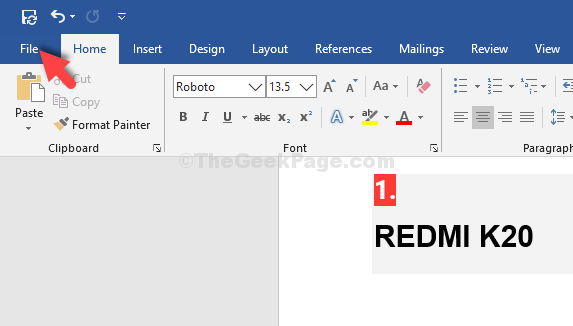
Étape 3: Maintenant, allez à Enregistrer sous, cliquer sur Ce PC et sélectionnez Bureau sur la droite.
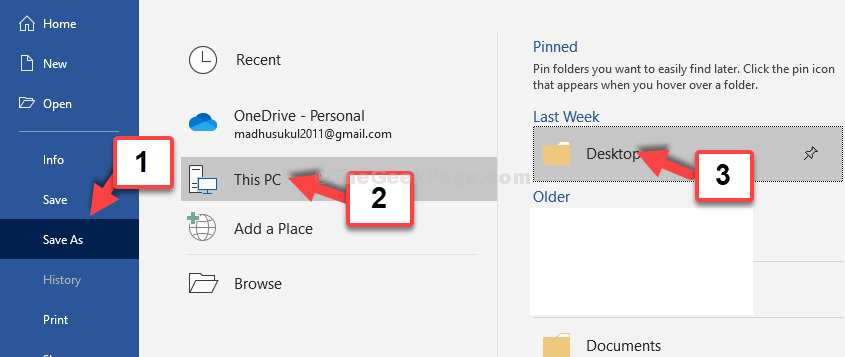
Étape 4: Dans le Enregistrer sous fenêtre, allez dans Enregistrer sous le type, sélectionnez le Page Web dans le menu et appuyez sur la Sauvegarder bouton.
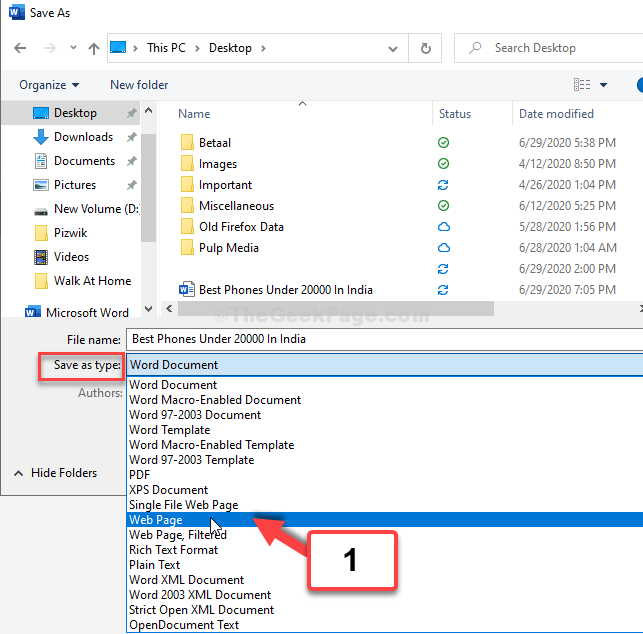
Étape 5 : Fermer la Mot déposer. Aller à Bureau et vous verrez un dossier de photos et un fichier de page Web pour l'article. Cliquez sur le dossier des photos et faites glisser et déposez les images sur le bureau.
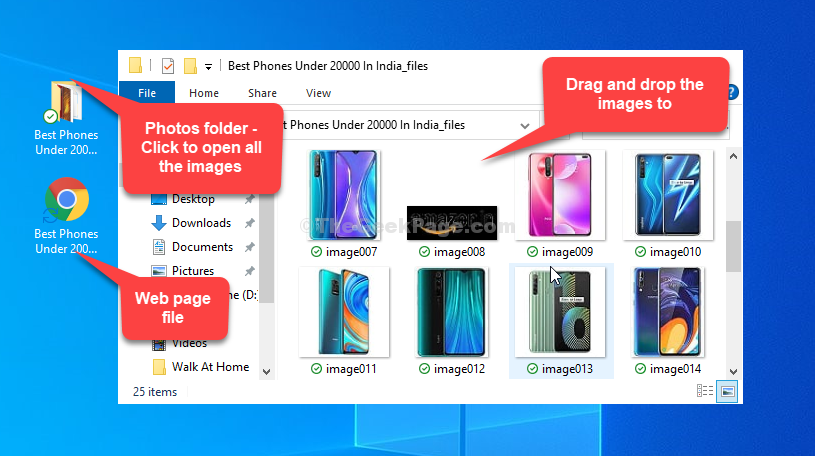
C'est tout. C'est ainsi que vous pouvez facilement copier les images d'un fichier Word vers le bureau.
![Comment protéger par mot de passe un document Word [Guide de cryptage]](/f/70274b60b6552cf72c0e63c978c40fcc.png?width=300&height=460)

